如何把“運行”固定到開始菜單?-電腦運維
2020-05-25 20:41 作者:admin
如何把“運行”固定到開始菜單?-電腦運維
電腦運維 服務器維護,網絡運維,桌面運維,機房運維,無線改造等服務.電腦運維 高級工程師提供多種解決方案,滿足您所有的IT服務需求
運行”功能深受很多資深IT運維用戶喜愛,因為它簡約、方便、實用。在Win7等舊版系統中,用戶可以讓該功能直接在開始菜單顯示,方便操作。但在Win10中,由于開始菜單已經重新編寫,原有的設定已經不適合,所以沒有之前的固定選項。然而還是有很多用戶需要在開始菜單中顯示“運行”,卻發現該程序本身和其他Win32程序不同,無法直接固定。IT運維
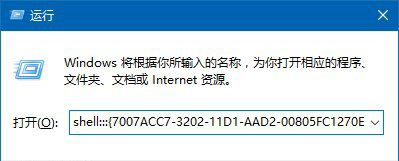
HKEY_CLASSES_ROOT\CLSID
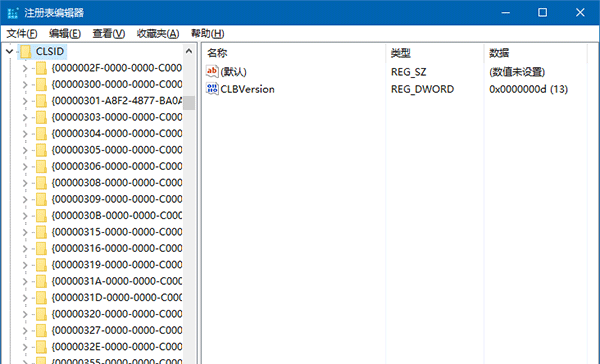
運行的GUID為:{2559a1f3-21d7-11d4-bdaf-00c04f60b9f0},大家感興趣可以去注冊表查一下,結果如下圖:
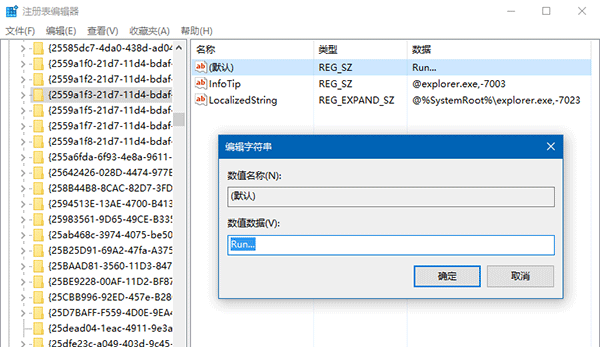
1、在桌面單擊右鍵,選擇新建→ 快捷方式
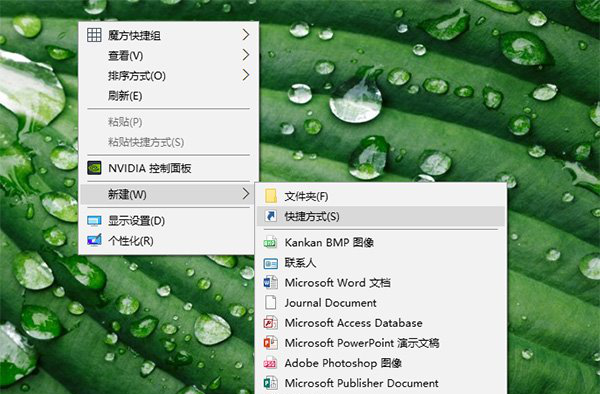
explorer shell:::{2559a1f3-21d7-11d4-bdaf-00c04f60b9f0}
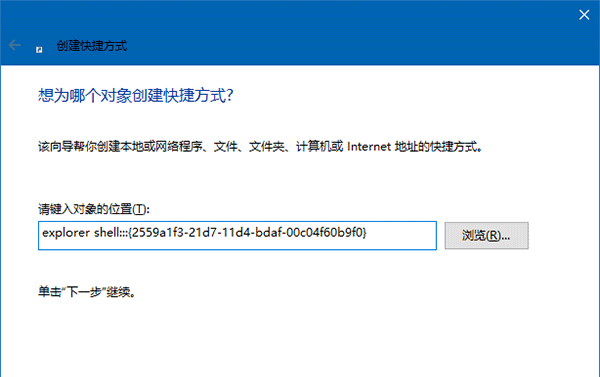
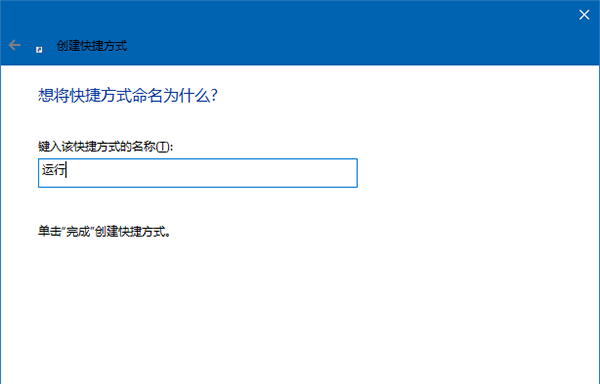
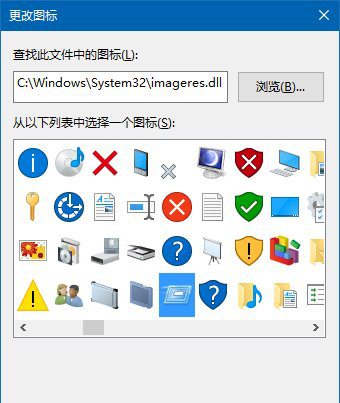
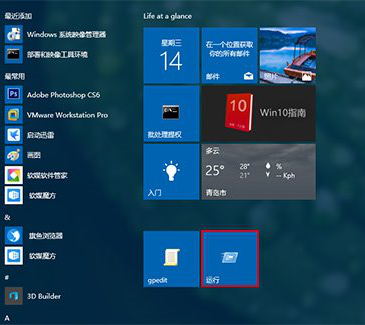

另據IT運維用戶提供的方法,在開始菜單的Windows系統→ 運行中可以直接點擊右鍵,就可以看到固定到開始菜單的選項。
另外,還有用戶詢問如何把組策略固定到開始菜單,這個更簡單,找到C:\Windows\System32\gpedit.msc,點右鍵→ 固定到開始屏幕即可。IT運維
* 指windows系統對于不同的應用程序,文件類型,OLE對象,特殊文件夾以及各種系統組件分配一個唯一表示它的ID代碼,用于對其身份的標示和與其他對象進行區分。GUID是Globally Unique Identifier的簡稱,中文翻譯為“全局唯一標示符”,在Windows系統中也稱之為Class ID,縮寫為CLSID。
相關文章
 關閉
關閉




